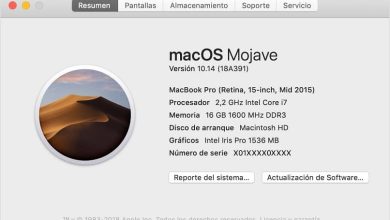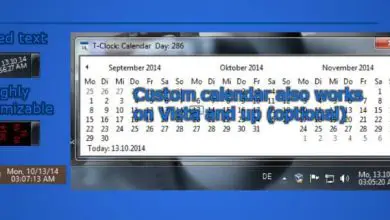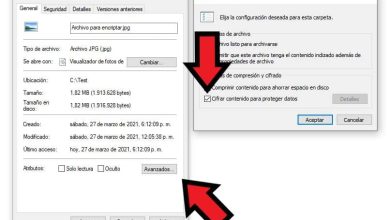Come attivare e configurare lo spegnimento automatico della musica o della radio in iOS?

Per raggiungere questo obiettivo, di solito scegliamo di scaricare un’applicazione secondaria specializzata in essa. Ma questo non è realmente necessario, poiché iOS include il proprio spegnimento automatico.
Nei computer il cui sistema operativo è superiore a iOS 7, lo strumento è già inserito, anche se quasi nessuno se ne accorge perché è un po’ nascosto, anche se a occhio nudo.
Pertanto, imparare a usarlo e configurarlo è molto semplice e non dovrai più preoccuparti che un altro spegnimento automatico non funzioni e la riproduzione non si interrompe.
Attiva e configura lo spegnimento automatico della musica o della radio in iOS
Per cominciare, devi sapere esattamente dove cercare questo strumento. E non è in un altro luogo che nella stessa applicazione di » Orologio «, come è logico.
Ed è che questo timer che ti consente di configurare lo spegnimento automatico, è un’estensione o una particolarità dell’orologio.
Dovrebbe essere chiaro che questo strumento è come un semplice timer per scattare foto, non è affatto difficile da usare.
Ora, imparare a usare questa modalità non è niente di speciale, anzi, è molto semplice, poiché funziona come un comune timer, già menzionato.
L’unica differenza è che, allo scadere del tempo impostato, invece di emettere un suono di allarme o avviso, spegnerà o disattiverà le applicazioni di riproduzione che stanno funzionando.
Ciò significa che funziona per lo spegnimento automatico di musica, radio e persino video da qualsiasi App esterna o di proprietà del sistema.
E come funzionalità extra, non richiede che lo schermo dello smartphone sia tenuto acceso, né l’applicazione Orologio aperta come accade con altre App specializzate.
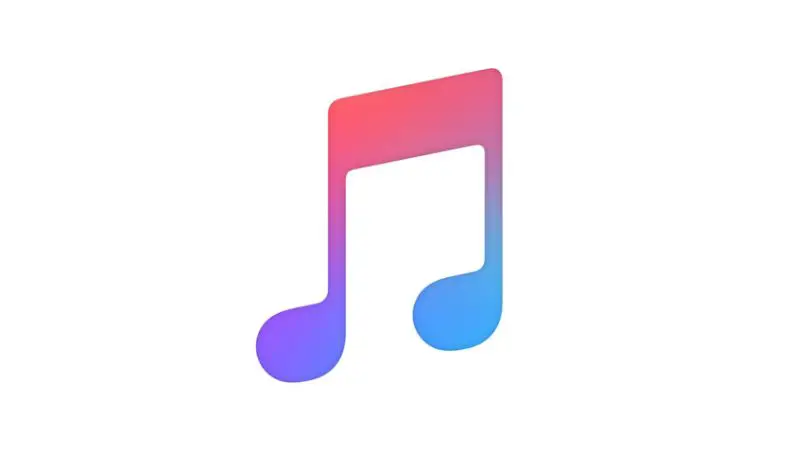
Come impostare il timer
Per quanto riguarda i passaggi specifici che devono essere seguiti per configurare lo spegnimento automatico della musica e di altri servizi, è molto semplice.
Anche dopo aver saputo in cosa consiste il processo, impostare un timer per fare in modo che iOS metta tutto in «dormiente» sarà un’azione quotidiana.
È come la sveglia dell’ora di andare a dormire su iPhone iOS per l’utente, applicata solo ora alle app.
La prima cosa da fare è aprire l’ applicazione » Orologio «, che si trova facendo scorrere il dito dal basso verso l’alto sullo schermo e premendo l’icona corrispondente.
Successivamente, si trova la sezione » Timer «, che a sua volta è tenuta nell’angolo in basso a destra dello schermo. Successivamente, imposta il numero di minuti, ore e secondi che desideri o di cui hai bisogno. Cioè, dopo che è trascorso quel tempo, le app di riproduzione si fermeranno.
Quando si imposta il periodo desiderato, si procede a premere » Alla fine «, per poter abbassare la visualizzazione fino alla fine e ottenere la selezione » Interrompi riproduzione «.
Questo è importante, poiché è l’impostazione che dà al timer la particolarità di fermare i processi, se non configurato in questo modo, sarà semplicemente un normale conto alla rovescia.
Ora, quello che segue è fare clic sull’opzione » Impostazioni » che si trova nell’angolo in alto a destra.
E infine, per avviare il timer, fai clic sul pulsante » Avvia » e puoi continuare a utilizzare il tuo cellulare.

Preferenze salvate con lo spegnimento automatico della musica
Un’altra grande caratteristica di questo strumento è che una volta che l’ora desiderata è stata configurata e attivata per la prima volta, verrà salvata.
Pertanto, la prossima volta che si desidera utilizzare la stessa opzione, sarà sufficiente riavviarla, ma senza modificare i parametri.
Cioè, devi andare all’applicazione » Orologio » e selezionare la sezione » Timer «, tutto allo stesso modo del metodo precedente.
Quindi vai semplicemente ad attivare la stessa opzione del timer di spegnimento, sarà sufficiente far scorrere il dito su di essa.
Un fatto in più da tenere in considerazione è che quando è necessario attivare il timer con il suono, cioè come allarme sonoro, è necessario invertire le impostazioni.